提高電腦運行速度
1、加速網上鄰居
在Windows XP中訪問網上鄰居是相當惱人的,
系統會搜索自己的共用目錄和可作為網路共用的印表機以及計畫任務中和網路相關的計畫任務,
然後才顯示出來,
顯然這樣速度就會比Windows 9x中慢很多。
其實這些功能我們並沒有使用上,
與其不用還不如刪除它們,
這樣速度就會明顯加快。
打開登錄編輯程式,
找到HKEY_LOCAL_MACHINE/sofeware/Microsoft/Windows/ Current Version/Explore/RemoteComputer/NameSpace,
刪除其下的{2227A280-3AEA-1069-A2DE08002B30309D}(印表機)和{D6277990-4C6A-11CF8D87- 00AA0060F5BF}(計畫任務),
重新啟動電腦,
再次訪問網上鄰居,
你會發現快了很多。
2、減少開機捲軸時間
每次啟動Windows XP, 藍色的捲軸都要走上好多次, 其實這裡我們也可以把它的滾動時間減少,
Advertisiment
3、功能表顯示時間
為了達到視覺上的真實感, Windows XP中的功能表在打開時會有滑出的效果, 但這也會延緩打開速度。 我們可以在HKEY_CURRENT_USERControl PanelDesktop下找到“MenuShowDelay”主鍵, 把它的值改為“200”(推薦)就可以去掉功能表延遲效果。 默認為“400”。 可設定為“0”(不推薦)
4、提高寬頻速度
PRO專業版的Windows XP默認保留了20%的頻寬,
其實這對於我們個人用戶來說是沒有什麼作用的。
尤其讓它閑著還不如充分地利用起來。
在“開始→運行”中輸入gpedit.msc,
打開群組原則編輯器。
找到“電腦配置→管理範本→網路→QoS資料包調度程式”,
選擇右邊的“限制可保留頻寬”,
選擇“屬性”打開限制可保留頻寬屬性對話方塊,
Advertisiment
注意:Windows XP家庭版的使用者不必更改這些設置。
5、自動關閉停止回應的程式
??在Windows XP作業系統中, 這個設置可以使Windows XP當診測到某個應用程式已經停止相應時可以自動關閉它, 而不需要進行麻煩的手工干預。 想要實現這個功能, 就請點擊“開始”→“運行”輸入“RegEdit”打開登錄編輯程式, 找到HKEY_CURRENT_USERControl PanelDesktop分支, 將AutoEndTasks的鍵值設置為1即可。
6、關閉“Internet時間同步”功能
“Internet時間同步”就是使你的電腦時鐘每週和Internet時間伺服器進行一次同步,
這樣你的系統時間就會是精確的,
不過這個功能對我們來說用處不大,
而且還可能引起死機的問題。
一般來說,
只要在安裝完Windows XP以後同步一次時間就可以了。
所以我們要把它關掉。
Advertisiment
7、關閉“自動發送錯誤報告”功能
大家在Window XP 中肯定有這樣的經歷,
一旦一個程式異常終止,
系統就會自動跳出一個對話方塊問你是否將錯誤發送給微軟,
這就是XP中的“自動發送錯誤”功能,
它可以將錯誤資訊發送到微軟的網站。
雖然微軟一再信誓旦旦地表示,
可以提供強大的安全保障,
不會洩露個人隱私,
但是發送給微軟的資訊中有可能包含你正在流覽或編輯的文檔資訊,
也許這正包含了個人隱私或是公司機密,
因此如果你想保障自己應有的權利,
我們應該義無反顧的把這項功能關掉。
方法是:按一下“開始/控制台/系統/高級”,
Advertisiment
8、設置預讀以提高速度
Windows XP使用預讀設置這一新技術,
以提高系統速度。
如果你的電腦配置不錯,
擁有PIII 800, 512M記憶體以上,
你可以進行以下修改:按一下“開始/運行”,
輸入“regedit”,
打開註冊表,
找到[HKEY_LOCAL_MACHINE---SYSTEM----CurrentControlSet---Control----SessionManager---Memory Management---PrefetchParameters----EnablePrefetcher],
設置數值0,
1,
2,
3(0-Disable,1-預讀應用程式,2-啟動預讀,3-前兩者皆預讀),
推薦使用“3”,
這樣可以減少啟動時間。
8.1、清除預讀檔
當Windows XP使用一段時間後,
安裝目錄下的預讀資料夾(C:Windowsprefetch)裡的檔會變的很大,
裡面會有死連結檔,
這會減慢系統時間,
建議你定期刪除這些檔
9、利用CPU的L2 Cache加快整機效能
在[HKEY_LOCAL_MACHINE]-->[SYSTEM]-->[CurrentControlSet]-->[Control]-->[SessionManager],在[MemoryManagement]的右邊視窗,
將[SecondLevelDataCache]的數值資料更改為與CPU L2Cache相同的十進位數字值:例如:P4 1.6G A 的L2 Cache為512Kb,數值資料更改為十進位數字值512。
Advertisiment
10、關閉電腦時自動結束任務
在關機的時候,
有時會彈出討厭的對話方塊,
提醒某個程式仍在運行,
是否結束任務。
其實完全可以通過一點點修改讓Windows自動結束這些仍在運行的程式。
在註冊表中打開HKEY_CURRENT_USERControl PanelDesktop 目錄,
把裡面的AugoEndTasks鍵值改為1。
注意:可能會找不到AutoEndTasks鍵值,
如果是這樣的話,
自己建一個串值並把它改為這個名字,
值設為1就可以了。
11、關閉華生醫生Dr.Watson
按一下“開始/運行”,
輸入“drwtsn32”命令,
或者“開始/所有程式/附件/系統工具/系統資訊/工具/Dr Watson”,
調出系統裡的華生醫生Dr.Watson ,
只保留“轉儲全部執行緒上下文”選項,
否則一旦程式出錯,
硬碟會讀很久,
並佔用大量空間。
如以前有此情況,
請查找user.dmp檔,
刪除後可節省幾十MB空間。
12、減少磁片掃描等待時間
WindowsXP雖然號稱穩定,
但是並不是永不死機,偶爾也會給你個藍臉,非法操作後系統會自動掃描,出現大段大段的E文,告訴你剛才系統非正常結束,現在需要檢查一下是否出錯,可是還要等待一段時間才開始,所以我們可以在dos下,鍵入“chkntfs/t:0”,表示等待時間為0秒。
13、Win XP減肥
⑴.刪除系統檔案備份sfc.exe /purgecache。
⑵.刪除驅動備份windows/driver cache/i386目錄下的Driver.cab文件(73mb)。
⑶.刪除Help檔(減掉40多mb)。
⑷.刪掉/WINDOWS/system32/ dllcache下檔(減去200——300mb),這是備用的dll檔, 只要你已拷貝了安裝檔,完全可以這樣做。
⑸刪除/windows/ime下不用的輸入法(日文,韓文,簡體中文輸入法,84.5MB)
14、關機時自動關閉停止回應的程式
[HKEY_USERS]-->[.DEFAULT]-->[COntrol Panel],然後在[Desktop]右邊視窗將[AutoEndTasks]的數值資料更改為“1”
1.加快關機速度
Windows XP的關機速度要慢於啟動速度,特別有些任務還需要手工結束,更加延緩了關機速度。因此,要加快關機速度,首先要開啟Windows XP的自動結束任務功能。具體步驟是:從註冊表中找到“HKEY_CURRENT_USERControl PanelDesktop”,把“AutoEndTasks”的鍵值設置為1即可。
然後再修改“HungAppTimeout”為“4000(或更小)”(預設為5000),該鍵值同樣也在“HKEY_CURRENT_USERControl PanelDesktop”下;最後一步再找到“HKEY_LOCAL_MACHINESystemCurrentControlSetControl”,同樣把WaitToKillServiceTimeout設置為“4000”;通過這樣設置後的關機速度明顯要加快了。
2.取消XP對ZIP支援
Windows XP在預設情況下打開了對zip檔支援,這要佔用一定的系統資源,可選擇“開始→運行”,在“運行”對話方塊中鍵入“regsvr32 /u zipfldr.dll”,回車確認即可取消XP對ZIP解壓縮的支援,從而節省系統資源。
3.提升系統緩存
同樣也是在“HKEY_LOCAL_MACHINESYSTEMCurrentControlSetControlSession ManagerMemory Management”位置,把其下的“LargeSystemCache”鍵值從0改為1,Windows XP就會把除了4M之外的系統記憶體全部分配到檔案系統緩存中,這樣XP的內核能夠在記憶體中運行,大大提高系統速度。
通常來說,該優化會使系統性能得到相當的提升,但也有可能會使某些應用程式性能降低。需要注意的是必須有256M以上的記憶體,啟動LargeSystemCache才可起到正面的作用,否則不要輕易改動它。
4.關閉自動重新啟動功能
當Windows XP遇到嚴重問題時便會突然重新開機,可從註冊表將此功能取消。打開登錄編輯程式,找到“HKEY_LOCAL_MACHINESYSTEMCurrentControlSetControlCrashControl”將AutoReboot鍵的Dword值更改為0,重新啟動後設置即可生效。
5.修改註冊表來減少預讀取,減少進度條等待時間
Windows XP在啟動過程中會出現一個進度條,我們可以通過修改註冊表,讓進度條只跑一圈就進入登錄畫面。
選擇“開始”功能表中的“運行”命令,在“運行”對話方塊鍵入“regedit”命令後回車,即可啟動登錄編輯程式,在註冊表中找HKEY_LOCAL_MACHINESYSTEMCurrentControlSetControlSession ManagerMemory ManagementPrefetchParameters,選擇其下的EnablePrefetcher鍵,把它的鍵值改為“1”即可。
6.減少開機磁片掃描等待時間
當Windows日誌中記錄有非正常關機、死機引起的重新開機,系統就會自動在啟動的時候運行磁片掃描程式。在預設情況下,掃描每個分區前會等待10秒鐘,如果每個分區都要等上10秒才能開始進行掃描,再加上掃描本身需要的時間,會耗費相當長的時間才能完成啟動過程。對於這種情況我們可以設置取消磁片掃描的等待時間,甚至禁止對某個磁碟分割進行掃描。
選擇“開始→運行”,在運行對話方塊中鍵入“chkntfs /t:0”,即可將磁片掃描等待時間設置為0;如果要在電腦啟動時忽略掃描某個分區,比如C盤,可以輸入“chkntfs /x c:”命令;如果要恢復對C盤的掃描,可使用“chkntfs /d c:”命令,即可還原所有chkntfs默認設置,除了自動檔檢查的倒計時之外。
7.Bootvis
Bootvis是微軟提供的一個啟動優化工具,可提高Windows XP的啟動速度。
用BootVis提升Windows XP的啟動速度必須按照正確的順序進行操作,否則將不會起到提速的效果。其正確的操作方法如下:
啟動Bootvis,從其主視窗(如圖2)中選擇“工具”功能表下的“選項”命令,在“符號路徑”處鍵入Bootvis的安裝路徑,如“C:Program FilesBootvis”,按一下“保存”退出。
從“跟蹤”功能表中選擇“下次引導”命令,會彈出“重複跟蹤”對話方塊,按一下“確定”按鈕,BootVis將引導Windows XP重新啟動,默認的重新啟動時間是10秒。
系統重新開機後,BootVis自動開始運行並記錄啟動進程,生成啟動進程的相關BIN檔,並把這個記錄檔自動命名為TRACE_BOOT_1_1。程式記錄完啟動進程檔後,會重新開機BootVis主介面,在“檔”功能表中選擇剛剛生成的啟動進程檔“TRACE_BOOT_1_1”。
視窗中即會出現“CPU>使用”、“磁片I/O”、“磁片使用”、“驅動程式延遲”等幾項具體圖例供我們分析,不過最好還是讓BootVis程式來自動進行分析:從“跟蹤”功能表中選擇“系統優化”命令,程式會再次重新開機電腦,並分析啟動進程檔,從而使電腦啟動得更快
但是並不是永不死機,偶爾也會給你個藍臉,非法操作後系統會自動掃描,出現大段大段的E文,告訴你剛才系統非正常結束,現在需要檢查一下是否出錯,可是還要等待一段時間才開始,所以我們可以在dos下,鍵入“chkntfs/t:0”,表示等待時間為0秒。13、Win XP減肥
⑴.刪除系統檔案備份sfc.exe /purgecache。
⑵.刪除驅動備份windows/driver cache/i386目錄下的Driver.cab文件(73mb)。
⑶.刪除Help檔(減掉40多mb)。
⑷.刪掉/WINDOWS/system32/ dllcache下檔(減去200——300mb),這是備用的dll檔, 只要你已拷貝了安裝檔,完全可以這樣做。
⑸刪除/windows/ime下不用的輸入法(日文,韓文,簡體中文輸入法,84.5MB)
14、關機時自動關閉停止回應的程式
[HKEY_USERS]-->[.DEFAULT]-->[COntrol Panel],然後在[Desktop]右邊視窗將[AutoEndTasks]的數值資料更改為“1”
1.加快關機速度
Windows XP的關機速度要慢於啟動速度,特別有些任務還需要手工結束,更加延緩了關機速度。因此,要加快關機速度,首先要開啟Windows XP的自動結束任務功能。具體步驟是:從註冊表中找到“HKEY_CURRENT_USERControl PanelDesktop”,把“AutoEndTasks”的鍵值設置為1即可。
然後再修改“HungAppTimeout”為“4000(或更小)”(預設為5000),該鍵值同樣也在“HKEY_CURRENT_USERControl PanelDesktop”下;最後一步再找到“HKEY_LOCAL_MACHINESystemCurrentControlSetControl”,同樣把WaitToKillServiceTimeout設置為“4000”;通過這樣設置後的關機速度明顯要加快了。
2.取消XP對ZIP支援
Windows XP在預設情況下打開了對zip檔支援,這要佔用一定的系統資源,可選擇“開始→運行”,在“運行”對話方塊中鍵入“regsvr32 /u zipfldr.dll”,回車確認即可取消XP對ZIP解壓縮的支援,從而節省系統資源。
3.提升系統緩存
同樣也是在“HKEY_LOCAL_MACHINESYSTEMCurrentControlSetControlSession ManagerMemory Management”位置,把其下的“LargeSystemCache”鍵值從0改為1,Windows XP就會把除了4M之外的系統記憶體全部分配到檔案系統緩存中,這樣XP的內核能夠在記憶體中運行,大大提高系統速度。
通常來說,該優化會使系統性能得到相當的提升,但也有可能會使某些應用程式性能降低。需要注意的是必須有256M以上的記憶體,啟動LargeSystemCache才可起到正面的作用,否則不要輕易改動它。
4.關閉自動重新啟動功能
當Windows XP遇到嚴重問題時便會突然重新開機,可從註冊表將此功能取消。打開登錄編輯程式,找到“HKEY_LOCAL_MACHINESYSTEMCurrentControlSetControlCrashControl”將AutoReboot鍵的Dword值更改為0,重新啟動後設置即可生效。
5.修改註冊表來減少預讀取,減少進度條等待時間
Windows XP在啟動過程中會出現一個進度條,我們可以通過修改註冊表,讓進度條只跑一圈就進入登錄畫面。
選擇“開始”功能表中的“運行”命令,在“運行”對話方塊鍵入“regedit”命令後回車,即可啟動登錄編輯程式,在註冊表中找HKEY_LOCAL_MACHINESYSTEMCurrentControlSetControlSession ManagerMemory ManagementPrefetchParameters,選擇其下的EnablePrefetcher鍵,把它的鍵值改為“1”即可。
6.減少開機磁片掃描等待時間
當Windows日誌中記錄有非正常關機、死機引起的重新開機,系統就會自動在啟動的時候運行磁片掃描程式。在預設情況下,掃描每個分區前會等待10秒鐘,如果每個分區都要等上10秒才能開始進行掃描,再加上掃描本身需要的時間,會耗費相當長的時間才能完成啟動過程。對於這種情況我們可以設置取消磁片掃描的等待時間,甚至禁止對某個磁碟分割進行掃描。
選擇“開始→運行”,在運行對話方塊中鍵入“chkntfs /t:0”,即可將磁片掃描等待時間設置為0;如果要在電腦啟動時忽略掃描某個分區,比如C盤,可以輸入“chkntfs /x c:”命令;如果要恢復對C盤的掃描,可使用“chkntfs /d c:”命令,即可還原所有chkntfs默認設置,除了自動檔檢查的倒計時之外。
7.Bootvis
Bootvis是微軟提供的一個啟動優化工具,可提高Windows XP的啟動速度。
用BootVis提升Windows XP的啟動速度必須按照正確的順序進行操作,否則將不會起到提速的效果。其正確的操作方法如下:
啟動Bootvis,從其主視窗(如圖2)中選擇“工具”功能表下的“選項”命令,在“符號路徑”處鍵入Bootvis的安裝路徑,如“C:Program FilesBootvis”,按一下“保存”退出。
從“跟蹤”功能表中選擇“下次引導”命令,會彈出“重複跟蹤”對話方塊,按一下“確定”按鈕,BootVis將引導Windows XP重新啟動,默認的重新啟動時間是10秒。
系統重新開機後,BootVis自動開始運行並記錄啟動進程,生成啟動進程的相關BIN檔,並把這個記錄檔自動命名為TRACE_BOOT_1_1。程式記錄完啟動進程檔後,會重新開機BootVis主介面,在“檔”功能表中選擇剛剛生成的啟動進程檔“TRACE_BOOT_1_1”。
視窗中即會出現“CPU>使用”、“磁片I/O”、“磁片使用”、“驅動程式延遲”等幾項具體圖例供我們分析,不過最好還是讓BootVis程式來自動進行分析:從“跟蹤”功能表中選擇“系統優化”命令,程式會再次重新開機電腦,並分析啟動進程檔,從而使電腦啟動得更快